اپل همراه با آپدیت iOS 16 تغییرات زیادی را برای صفحه قفل آیفون ایجاد کرد. در این آپدیت میتوانید چندین والپیپر متحرک انتخاب کنید و ویجتها را به لاک اسکرین اضافه کنید. یکی از تغییراتی که بعد از آپدیت آی او اس 16 میبینید، تغییر فونت ساعت (ضخیمتر شدن) نسبت به iOS 15 است. اگر میخواهید صفحه قفل خود را سفارشی کنید، در این مطلب از انارمگ شما را با نحوه تغییر فونت ساعت در لاک اسکرین iOS 16 آشنا میکنیم.
لاک اسکرین آی او اس 16 قابلیتهای زیادی برای سفارشیسازی دارد. میتوانید والپیپرهای متحرک آب و هوا و یا ترکیبی از آلبومهای عکس یا همان Photo Shuffle و موارد دیگر را به آن بیفزایید. یکی از سادهترین تغییرات، تنظیم فونت ساعت در لاک اسکرین است.
بطور پیش فرض فونت ساعت و تاریخ لاک اسکرین در iOS 16 ضخیم است. خبر خوب این که میتوانید فونت آن را تغییر دهید؛ در واقع 8 فونت مختلف برای انتخاب دارید و حتی میتوانید رنگ فونت را تغییر دهید.
نحوه تغییر فونت ساعت لاک اسکرین در iOS 16
برخی از فونت های مورد نظر شما ممکن است در آیفون وجود نداشته باشد؛ شما میتوانید با فونت سفارشی آیفون را نصب گنید
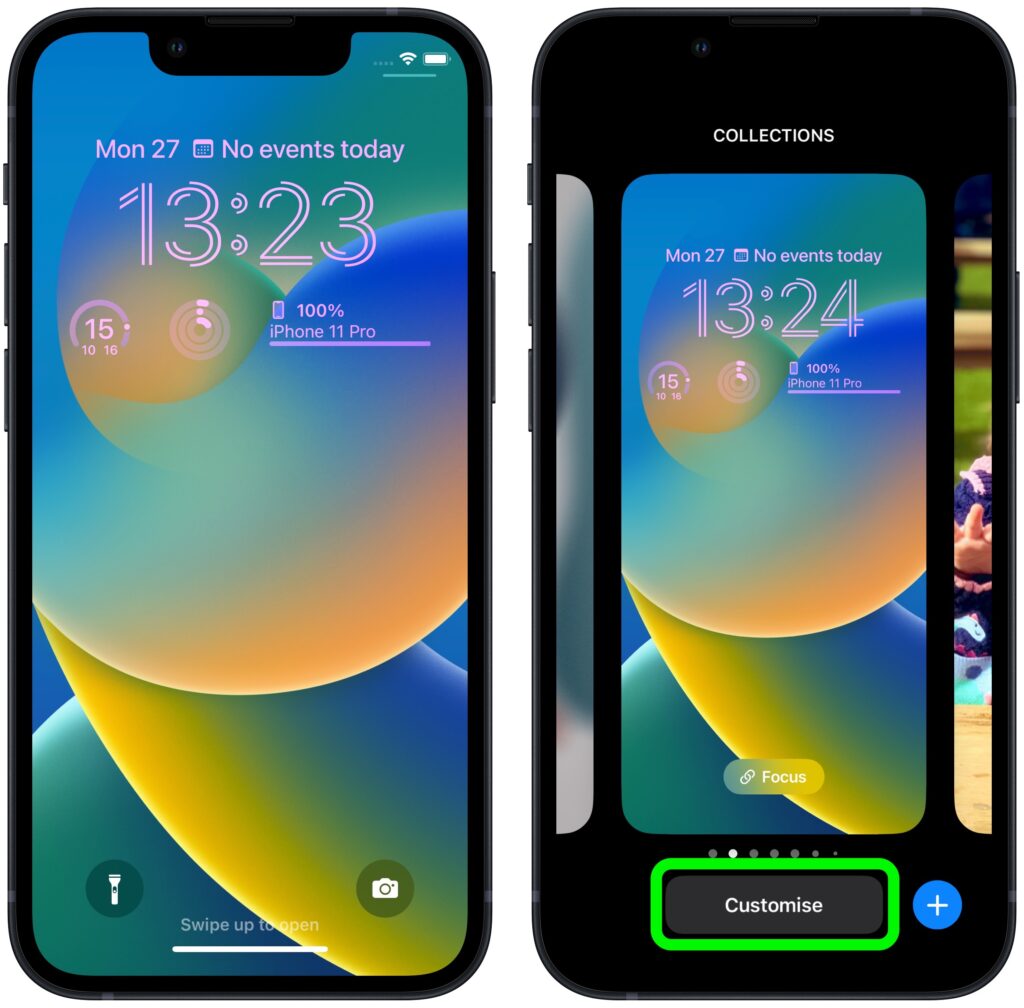
- پس از بروزرسانی آیفون به iOS 16، انگشت خود را برای چند ثانیه روی لاک اسکرین فشار دهید؛ با این کار گالری لاک اسکرین جدید باز میشود.
- اگر یک والپیپر قدیمی دارید میتوانید آن را تغییر دهید؛ در غیر این صورت در پایین صفحه روی Customize ضربه بزنید.
- روی clock ضربه بزنید؛ با اینکار یک پنل رنگ و فونت جدید باز میشود.
- روی یکی از گزینههای فونت مورد نظر ضربه بزنید. فونت نازک قدیمی iOS 15 دومین گزینه است.
- پس از انتخاب فونت جدید پنل را ببندید.
- برای ذخیره تغییرات روی دکمهی Done در بالا و سمت راست صفحه ضربه بزنید؛ برای تایید نیز Set as Wallpaper Pair را انتخاب کنید.
اگر در میان فونتها گزینه دوم را انتخاب کردید، فونت ساعت صفحه قفل شما همانند iOS 15 میشود. اگر به دنبال تنوع هستید میتوانید یکی از فونتهای جدید را انتخاب کنید. لیست کامل فونتهای موجود در لاک اسکرین عبارتند از: Bold ،Light ،Rounded ،Stencil ،Serif ،Serif Heavy ،Slab و Rails.
فونت Bold پیش فرض جدید برای ساعت در لاک اسکرین iOS 16 است. Light نیز با فونت iOS 15 مطابقت دارد.
علاوه بر این میتوانید در همان پنل تغییر فونت، از پالت ترکیب رنگ پایین، رنگ ساعت را نیز تغییر دهید. پس از انتخاب یک رنگ میتوانید به سمت راست بروید و یک سایه خاص را از میان رنگها انتخاب کنید. iOS 16 افکت رنگ را روی ساعت و ویجتهای صفحه قفل اعمال میکند. در ادامه میتوانید مطلب آموزش تنظیم صفحه قفل در iOS 16 را مطالعه کنید.
سوالات متداول
چطور فونت ساعت را در صفحه قفل iOS تغییر دهم؟
برای تغییر فونت ساعت، ابتدا به تنظیمات صفحه قفل بروید. سپس به قسمت “Wallpaper” یا “Lock Screen”بروید، روی صفحه قفل فعلی خود کلیک کنید و گزینه “Customize” را انتخاب کنید.
آیا تغییر فونت ساعت نیاز به نصب اپلیکیشن جانبی دارد؟
خیر، تغییر فونت ساعت در iOS 16 به بعد بدون نیاز به اپلیکیشنهای شخص ثالث امکانپذیر است.
آیا میتوانم فونت ساعت را به طور کامل تغییر دهم یا فقط میتوانم اندازه و رنگ آن را تنظیم کنم؟
در iOS 16 و نسخههای بعدی، شما میتوانید فونت ساعت را به طور کلی تغییر دهید.
آیا فونت ساعت تنها در صفحه قفل تغییر میکند یا در صفحه اصلی هم تغییر میکند؟
تغییرات فونت فقط در صفحه قفل قابل مشاهده است و تاثیری روی فونت ساعت در صفحه اصلی ندارد.
آیا میتوانم از فونتهای دانلود شده از منابع دیگر استفاده کنم؟
خیر، iOS اجازه استفاده از فونتهای دانلود شده از منابع شخص ثالث برای ساعت صفحه قفل را نمیدهد.
آیا تغییر فونت ساعت به باتری یا عملکرد گوشی تاثیر میگذارد؟
تغییر فونت ساعت تاثیری بر عملکرد یا مصرف باتری دستگاه شما ندارد.
آیا میتوانم رنگ فونت ساعت را تغییر دهم؟
بله، در iOS 16 به بعد شما میتوانید رنگ فونت ساعت را نیز تغییر دهید.
چطور میتوانم تغییرات فونت ساعت را بازگردانم و به حالت پیشفرض برگردانم؟
برای بازگرداندن فونت به حالت پیشفرض، کافیست دوباره به صفحه تنظیمات قفل صفحه بروید و تنظیمات مربوطه را به حالت اولیه بازگردانید.
با ما در مرجع دانلود برنامه های ایرانی برای ایفون اناردونی همراه باشید.

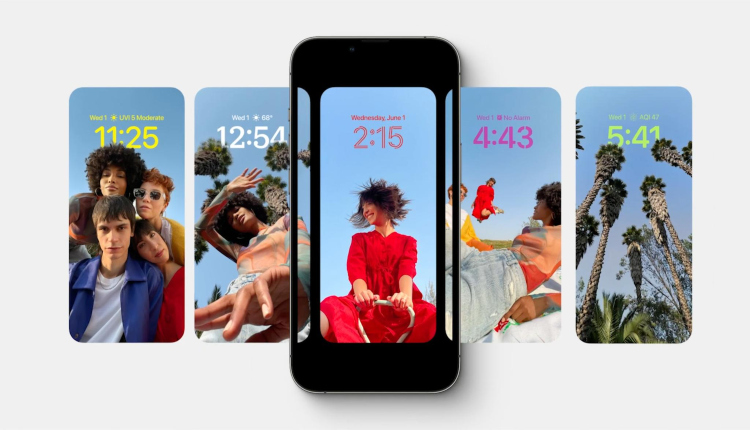
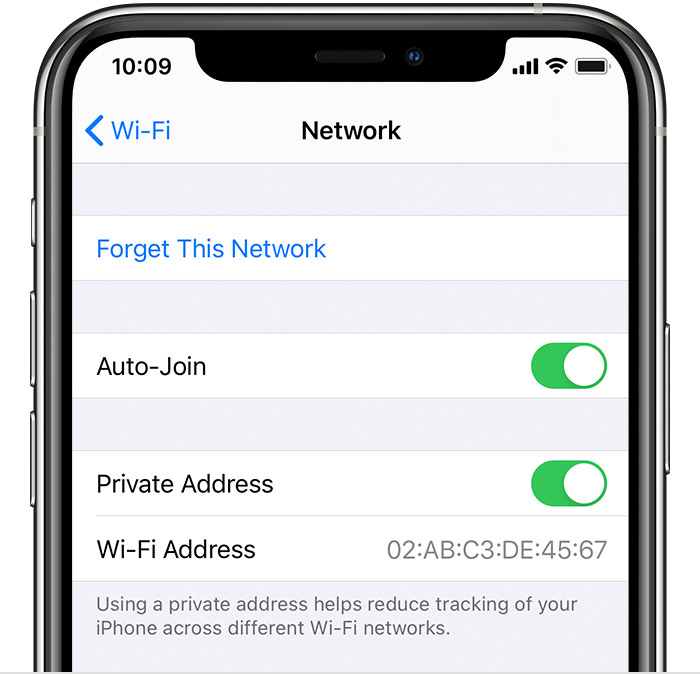
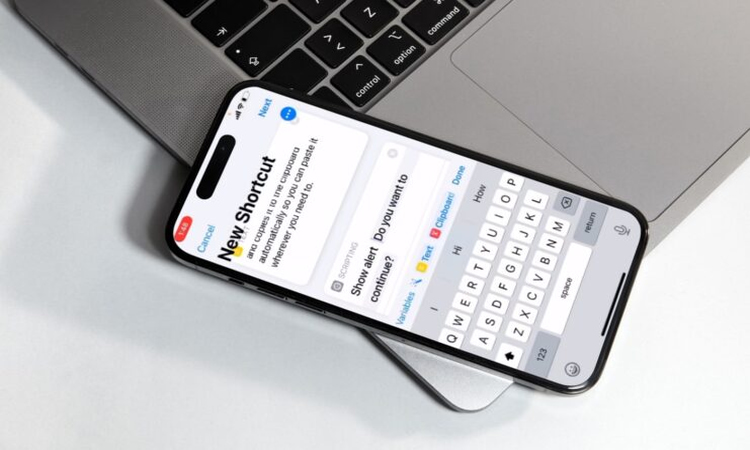
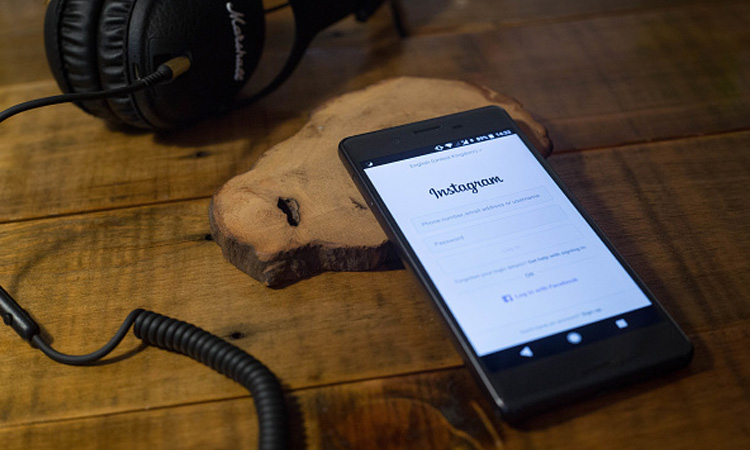
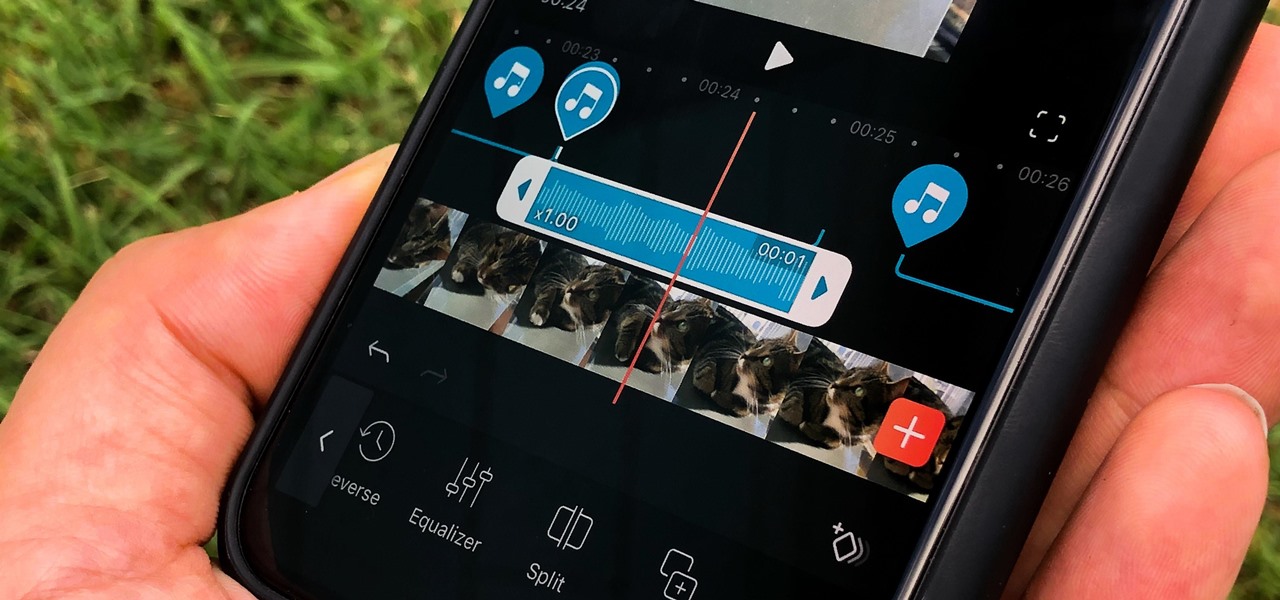
4 پاسخ
سلام من گوشیم دست بچه بود یهو دیدم توصفحه قفلم ساعتم گمرنگ شده چجوری باید درستش کنم لطفا راهنمایی کنین
1. وارد تنظیمات شوید.
به بخش Display & Brightness بروید.
گزینه Lock Screen را انتخاب کنید و اطمینان حاصل کنید که تنظیمات مرتبط با ساعت درست هستند.
2. اگر همچنان مشکل داشتید دوباره به تنظیمات بروید.
به بخش Display & Brightness بروید.
گزینه Appearance را انتخاب کنید و بررسی کنید که آیا در حالت Dark یا Light هستید.
3. در صورتی که مشکل پابرجاست، وارد تنظیمات شوید.
به بخش Accessibility بروید.
گزینه Display & Text Size را انتخاب کنید.
مطمئن شوید که گزینههایی مثل کنتراست بالا (Increase Contrast) فعال نیستند که ممکن است بر روی رنگ و وضوح ساعت تاثیر بگذارند.
اگر همچنان مشکلی داشتید بفرمایید تا راهنماییتون کنیم.
سلام من تمام مراحل رو چک کردم همچنان ساعت کمرنگ هست در صفحه چیکار کنم؟
شاید تنظیمات تم لاک اسکرینتون رو تغییر دادید. همونجوری که صفحه گوشیتون قفله و روی حالت لاک اسکرین هست، دستتون رو یکم بیشتر روی صفحه گوشی فشار بدید تا تنظیمات لاک اسکرین براتون باز بشه.
از اینجا میتونید ببینید مشکل از تم لاک اسکرینتونه یا نه. همین مقاله که روش کامنت زدید رو بخونید احتمالا به جوابتون میرسید.